요약 :설정에서 중요한 특정 변경을 수행하거나 일부 기능을 실행하려면 명령 프롬프트를 관리자로 실행해야 합니다. 그렇게 하는 문제를 발견한 경우 다음과 같은 몇 가지 수정 사항을 따라야 합니다.
이 문제에 직면한 이유는 무엇입니까?
음, 관리자로 명령 프롬프트를 실행할 수 없는 뒤에는 많은 문제가 있을 수 있습니다. 사용자 계정에 문제가 있거나 PC의 맬웨어 방지 소프트웨어 문제가 다른 프로그램과 충돌하는 것일 수 있습니다. 이 문제는 Windows 10, 8, 7 또는 이전 버전을 포함한 모든 Windows 버전에서 찾을 수 있습니다.
시스템 성능에 어떤 영향을 미치나요?
PC에서 특정 중요한 변경을 수행하거나 관리자 권한이 필요한 새 프로그램을 설치하거나 일부 기능 또는 기타 사항을 조정해야 하는 경우 관리자 권한으로 명령 프롬프트를 실행해야 할 수 있습니다.
Windows 10에서 관리자 문제로 명령 프롬프트를 실행할 수 없는 문제를 해결하는 방법
우리가 논의한 바와 같이, 이것들은 이 문제의 이면에 있는 여러 가지 이유일 수 있습니다. 따라서 이 문제를 해결하기 위한 여러 솔루션도 있습니다. 여기서 상위 6가지 방법에 대해 논의해 보겠습니다.
방법 1:바탕 화면에 명령 프롬프트 바로가기 만들기
관리자 권한으로 명령 프롬프트를 실행할 수 없는 경우 먼저 다음 단계를 따르십시오.
파일 탐색기에서 아래 디렉토리 위치로 이동합니다.
C:\Users\Default\AppData\Local\Microsoft\Windows\WinXGroup3
이제 명령 프롬프트에 대한 두 가지 바로 가기가 있음을 알 수 있습니다. 여기에는 하나의 비관리 명령 프롬프트 바로 가기와 다른 관리 명령 프롬프트 바로 가기가 포함될 수 있습니다. 이 바로 가기를 바탕 화면에 복사하고 실행하여 둘 다 작동하는지 확인해야 합니다. 이 두 가지 바로 가기 중 관리자 권한이 있는 명령 프롬프트를 신속하게 식별할 수 있습니다. 이는 관리자:명령 프롬프트로 언급된 것을 찾을 수 있기 때문입니다.
관리 권한이 있는 명령 프롬프트에 대한 빠른 바로 가기를 만들려면 아래 언급된 단계를 따르십시오.
- 바탕 화면의 아무 곳이나 마우스 오른쪽 버튼으로 클릭하고 새로 만들기> 바로 가기를 선택합니다.
- 입력 exe 명령을 입력하고 다음을 누릅니다. .
- 새 바로가기 이름을 입력한 다음 마침을 누릅니다. .
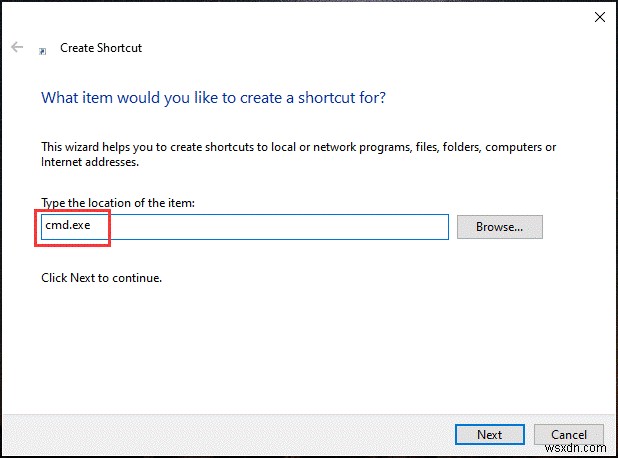
바로 가기를 만든 후에는 새 바로 가기를 클릭하여 관리자 권한으로 실행할 수 있도록 해야 합니다. 이렇게 하려면 다음 단계를 따르세요.
- 이제 새로 만든 바로 가기를 마우스 오른쪽 버튼으로 클릭하고 속성을 선택합니다.
- 보안을 클릭합니다.
- 고급을 선택합니다. 아래 옵션.
- 다음은 관리자 권한으로 실행을 확인하는 것입니다. 옵션을 선택하고 확인을 클릭합니다. .
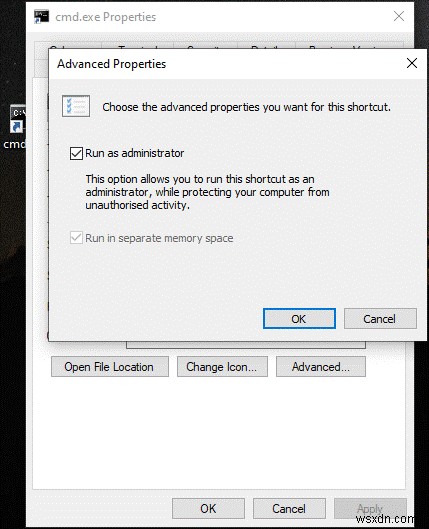
방법 2:새 사용자 계정 만들기
명령 프롬프트 문제의 또 다른 이유는 사용자 계정에 문제가 있을 수 있습니다. 여기에서 Windows 10에서 관리자로 명령 프롬프트를 실행할 수 없는 문제를 해결하기 위해 새 사용자 계정을 생성할 수 있습니다. 이렇게 하려면 아래 언급된 단계를 따르십시오.
- 시작 메뉴> 설정> 계정으로 이동합니다.
- 다음 창에서 가족 및 다른 사람을 선택합니다. 왼쪽 창에서.
- 이 PC에 다른 사람 추가를 탭합니다. 오른쪽 창에서.
- 이 사람의 로그인 정보가 없습니다를 클릭합니다.
- 다음은 Microsoft 계정 없이 사용자 추가를 선택하는 것입니다.
- 새 사용자 이름을 입력하고 다음을 누릅니다. .
새 사용자 계정을 만든 후에는 해당 계정으로 전환하여 문제가 해결되었는지 확인해야 합니다. 문제가 해결되면 모든 파일 및 설정을 이 새로 만든 계정으로 옮기고 이 계정을 사용하세요.
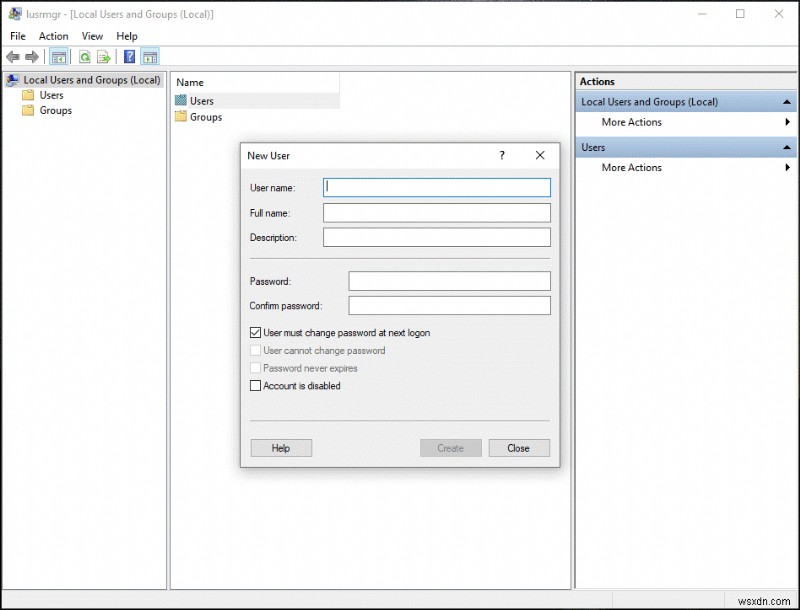
방법 3:업데이트 설치
이렇게 하려면 다음 단계를 따르세요.
- 시작 메뉴> 설정> 업데이트 및 보안으로 이동합니다.
- 오른쪽 창에서 업데이트 확인을 클릭합니다.
사용 가능한 모든 업데이트를 자동으로 설치하는 데 도움이 됩니다.
방법 4:안전 모드 실행
안전 모드로 실행하려면 아래 언급된 단계를 따르십시오.
- 시작 메뉴> 설정> 업데이트 및 보안으로 이동합니다.
- 복구 선택 왼쪽 창에서 옵션을 선택하세요.
- 지금 다시 시작을 클릭합니다. 고급 시작 옵션에서.
- 다음은 문제 해결을 선택하고 고급 옵션> 시작 설정을 선택하는 것입니다.
- 다시 시작을 클릭합니다.
- 시스템이 다시 시작되면 선택할 수 있는 여러 옵션이 표시됩니다. 해당 키를 탭하여 이러한 안전 모드 옵션 중 하나를 선택합니다.
이제 안전 모드에 진입했으므로 문제가 해결되었는지 확인하십시오.
방법 5:Microsoft 이외의 상황에 맞는 메뉴 항목 모두 비활성화
Microsoft 이외의 상황에 맞는 메뉴 항목을 모두 비활성화하면 Windows 10에서 관리자 권한으로 명령 프롬프트를 실행할 수 없는 문제를 해결하는 데 도움이 될 수 있습니다. 여기에서 ShellExView와 같은 타사 앱을 사용하여 이 작업을 수행할 수 있습니다. 이 소프트웨어를 PC에 다운로드할 수 있습니다. 상황에 맞는 메뉴에서 Microsoft가 아닌 모든 항목을 찾아 비활성화하는 데 도움이 됩니다.
방법 6:바이러스 백신 소프트웨어 확인
바이러스 백신 소프트웨어가 명령 프롬프트를 관리자 모드로 실행하는 데 중요한 특정 파일을 검역소에 넣었을 수 있습니다. 이 파일을 확인하고 복원하십시오. 이러한 파일을 복원하기 전에 악성 파일이 아닌지 확인하십시오. 문제를 해결하는 데 도움이 됩니다.
따라서 Windows 10에서 관리자 권한으로 명령 프롬프트를 실행할 수 없는 문제를 해결하기 위한 6가지 최고의 솔루션이었습니다. 이러한 방법을 시도하고 아래 댓글에서 피드백을 공유하세요.
